Gebruikershandleiding Keynote voor de Mac
- Welkom
- Nieuw in Keynote 14.0
-
- Inleiding tot Keynote
- Informatie over afbeeldingen, diagrammen en andere objecten
- Een presentatie aanmaken
- Bepalen hoe je in een presentatie wilt navigeren
- Een presentatie openen of sluiten
- Een presentatie bewaren en een naam geven
- Een presentatie zoeken
- Een presentatie afdrukken
- Touch Bar voor Keynote
- Een presentatie aanmaken met VoiceOver
-
- Doorzichtigheid van een object wijzigen
- Vormen en tekstvakken vullen met kleur of een afbeelding
- Een rand aan een object toevoegen
- Een bijschrift of titel toevoegen
- Een weerspiegeling of schaduw toevoegen
- Objectstijlen gebruiken
- Objecten vergroten of verkleinen, roteren en spiegelen
- Objecten verplaatsen en wijzigen in de objectenlijst
- Gekoppelde objecten toevoegen om een presentatie interactief te maken
-
- Presenteren op je Mac
- Presenteren op een apart beeldscherm
- Presenteren op de Mac via het internet
- Een afstandsbediening gebruiken
- Een presentatie automatisch laten afspelen
- Een diavoorstelling afspelen met meerdere presentatoren
- Notities van de presentator toevoegen en bekijken
- Oefenen op je Mac
- Presentaties opnemen
-
- Een presentatie versturen
- Informatie over samenwerking
- Anderen uitnodigen om samen te werken
- Samenwerken aan een gedeelde presentatie
- De nieuwste activiteit in een gedeelde presentatie bekijken
- De instellingen van een gedeelde presentatie wijzigen
- Een presentatie niet meer delen
- Gedeelde mappen en samenwerking
- Box gebruiken om samen te werken
- Een geanimeerde GIF aanmaken
- Je presentatie in een blog publiceren
-
- iCloud Drive gebruiken bij Keynote
- Exporteren naar PowerPoint of een andere bestandsstructuur
- Een presentatiebestand kleiner maken
- Een grote presentatie als pakketbestand bewaren
- Een eerdere versie van een presentatie herstellen
- Een presentatie verplaatsen
- Een presentatie verwijderen
- Een presentatie beveiligen met een wachtwoord
- Een presentatie vergrendelen
- Aangepaste thema's aanmaken en beheren
- Copyright

Randen en lijnen toevoegen om tekst te scheiden in Keynote op de Mac
Je kunt een ononderbroken lijn of een lijn met streepjes of stippels toevoegen boven of onder een alinea in een tekstvak of vorm.
Opmerking: Als de tekst in een tabelcel staat, kun je een rand rond de cel toevoegen. Zie De rand en achtergrond van tabelcellen wijzigen.
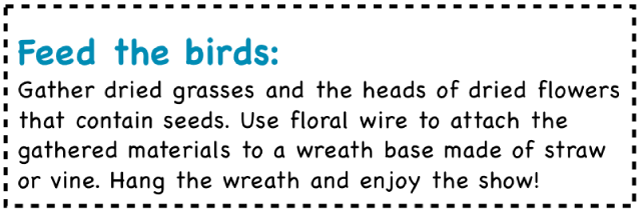
Selecteer de tekst waaraan je de rand of lijn wilt toevoegen.
Klik op de tab 'Tekst' in de navigatiekolom 'Opmaak'
 en klik op de knop 'Lay-out' bovenin.
en klik op de knop 'Lay-out' bovenin.Klik op het venstermenu in de regelaars voor 'Alinearanden' en kies een lijnstijl.
Er verschijnt een lijn boven elke alinea die je hebt geselecteerd.
Voer een of meer van de volgende stappen uit:
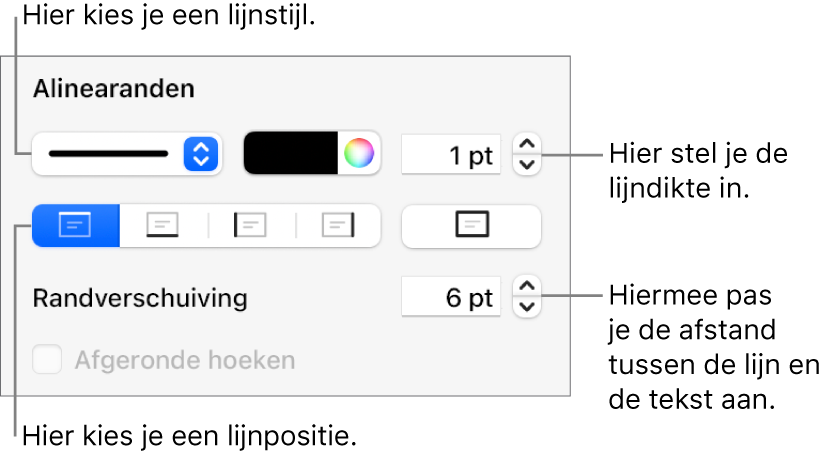
Een of meer lijnen toevoegen: Klik op een of meer positieknoppen (onder het venstermenu voor de lijnstijl en het kleurenvak).
Een kleur kiezen die op het thema is afgestemd: Klik op het kleurenvak links van het kleurenwiel en kies een kleur.
Een willekeurige kleur kiezen: Klik op het kleurenwiel en kies een kleur in het venster 'Kleuren'.
De lijndikte wijzigen: Klik op de pijlen voor het waardeveld naast de lijnkleurregelaars.
De hoeveelheid ruimte tussen de lijn of rand en de tekst wijzigen: Klik op de pijlen naast 'Randverschuiving'.
Om de rand of lijn snel te verwijderen, selecteer je de tekst met de rand of lijn, klik je op het venstermenu onder 'Alinearanden' en kies je 'Geen'.